Почему на клавиатуре не работают цифры справа
Периферийные устройства
54321
0 (0 votes)
The estimated reading time is 2 minutes
Цифровая клавиатура, которая находится справа от основной части клавиатуры, это очень удобный инструмент для быстрого набора чисел. Но, время от времени пользователи сталкиваются с тем, что она перестает работать. В этом материале мы расскажем, почему на клавиатуре не работают цифры справа и что делать для решения этой проблемы.
Содержание
Цифры справа не работают из-за выключенного Num Lock
В левом верхнем углу цифровой клавиатуры есть клавиша Num Lock. С ее помощью можно включать и выключать числовой регистр на цифровой клавиатуре. Чуть выше клавиши Num Lock есть индикатор с таким же названием. Если индикатор светится, то это означает, что Num Lock включен и цифровая клавиатура печатает цифры, в противном случае цифровая клавиатура работает как стрелки и управляет курсором. На картинке внизу показано расположение клавиши Num Lock и ее индикатора.
На картинке внизу показано расположение клавиши Num Lock и ее индикатора.
Поэтому, если на вашей клавиатуре не работают цифры, которые расположены справа от основной части клавиатуры, то скорее всего проблема в том, что у вас выключен Num Lock. Чтобы это исправить нажмите на клавишу Num Lock и проверьте индикатор, он должен загореться. После этого проверьте работу клавиш на цифровой клавиатуре, если проблема была в этом, то они должны начать работать в нормальном режиме.
Нужно отметить, что в некоторых случаях расположение клавиши Num Lock может отличаться от того, что показано выше. Это встречается на клавиатурах ноутбуков и игровых клавиатурах. Также в некоторых случаях Num Lock может быть объединена с другой клавишей, например, с клавишей F11, как на картинке внизу. В таком случае для того, чтобы нажать Num Lock нужно использовать комбинацию клавиш Fn-NumLock.
Если клавиатура компактная, то название самой клавиши может быть сокращено. Поэтому не удивляйтесь если встретите обозначение NumLK или NmLk. Это та же клавиша, только с сокращенным названием.
Это та же клавиша, только с сокращенным названием.
Цифры справа не работают из-за настроек Windows
Если клавиша Num Lock включена, но цифры справа все равно не работают, то проблема может быть в неправильных настройках операционной системы Windows. Дело в том, что «Панели управления» есть опция, которая позволяет управлять указателем мышки с помощью цифровой клавиатуры. Если данная опция включена, то вы не можете вводить цифры с помощью цифровой клавиатуры.
Для того чтобы проверить данный вариант зайдите в «Панель управления». В Windows 10 для этого нужно нажать комбинацию клавиш Windows-R и выполнить команду «control».
В «Панели управления» нужно открыть раздел «Специальные возможности».
А потом подраздел «Центр специальных возможностей».
В разделе «Центр специальных возможностей» нужно пролистать страницу вниз и перейти в «Упрощение работы с мышью».
Здесь нужно выключить опцию «Включить управление указателем с клавиатуры» и сохранить настройки с помощью кнопки «Применить».
После этого проверьте работу цифровой клавиатуры, если проблема была в этом, то клавиши должны заработать.
Leave a comment
Почему не работают цифры на клавиатуре справа | Удивленный миром
Тема статьи: Почему не работают цифры на клавиатуре с верху и справа. Не работают клавиши на клавиатуре в windows 7,8,10.
Цифры на клавиатуре могут перестать работать по многим причинам и чаще всего их можно решить своими силами, не прибегая к замене.
Такое происходит при неверном подключении устройства, из-за разряженной батареи, пролитой жидкости или поломки каких-либо комплектующих.
Почему не работают цифры на клавиатуре справа
Сначала следует проверить работают ли другие кнопки или нет, так как проблема может быть связана только с некоторыми клавишами.
Нужно проверить вставлен кабель должным образом и не поломан ли он. Также следует обратить внимание на индикатор, если устройство исправно, лампочка должна загореться при подключении к ПК.
Также следует обратить внимание на индикатор, если устройство исправно, лампочка должна загореться при подключении к ПК.
Иногда помогает выполнение перезагрузки компьютера, этот простейший метод позволяет решить большинство проблем.
Основной причиной, когда на клавиатуре не работают боковые цифры является выключение клавиши «Num Lock», находящейся рядом с цифрами, расположенными справа, которая отвечает за функциональность этих кнопок.
Чтобы они заработали достаточно нажать на нее или использовать Num Loсk+Shift. Иногда Num Lock имеет другое название NumLK и располагаться на другой части клавиатуры.
В случае, когда вышеуказанные действия не помогли возможен вариант изменения настройки BIOS (должно быть Enabled или On), установленное для функции BootUp Num Lock Status.
Другой причиной, по которой не работают цифры на клавиатуре справа можно считать подключение опции управления указателем.
Для отключения необходимо перейти в панель управления, во вкладке Упрощение работы с мышью следует снять галочку с опции «Включить управление указателем с клавиатуры».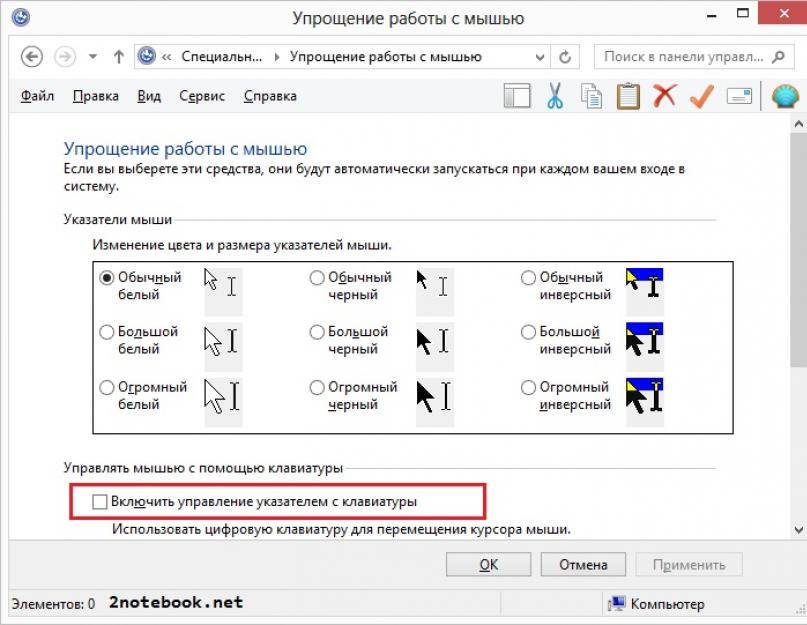
Почему не работают цифры на клавиатуре сверху
Проблему начинают решать с проведения небольшой диагностики. Если не работают цифры на клавиатуре сверху, это может быть связано с:
- Залипание кнопок. Попадание мусора и пыли между клавиш часто приводит к отсутствию реакции после нажатия. Такая проблема чаще всего встречается у тех пользователей, которые предпочитают есть за компьютером. Чтобы почистить нужно перевернуть клавиатуру вниз кнопками и потрясти ее. Также можно использовать фен, баллончик со сжатым воздухом или пылесос. Если такое действие не поможет решить проблему рекомендуется открутить шурупы и аккуратно почистить контакты спиртовой салфеткой.
- Повреждение дорожек платы. Если очистка не дала положительных результатов, возможно дело в повреждении дорожек платы. Когда пользователь не является профессионалом в области техники, рекомендуется обратиться в сервисный центр. Для самостоятельной чистки необходимо разобрать устройство, если на ней остались следы от жидкости протереть это место сухой салфеткой.
 При повреждении платы следует найти проблемные места при помощи тестера, затем нанести на дефектные дорожки токопроводящий клей.
При повреждении платы следует найти проблемные места при помощи тестера, затем нанести на дефектные дорожки токопроводящий клей. - Устройство может не работать при наличии повреждении на шнуре. Если кабель подлежит восстановлению, то можно отнести его в технический центр или попробовать сделать это самостоятельно.
- Может быть сломан USB-разъем в устройстве. Устранить проблему можно вставив USB в другие разъемы.
- Исчезли драйвера. Специальное устройство с дополнительными кнопками требует установку при помощи диска с драйверами. Наиболее частой причиной удаления драйверов является атака вирусов. В этом случае следует провести антивирусную проверку и удалять их при выявлении. После этого нужно переустановить драйвер.
- Окисление контактов или отказ платы клавиатуры может возникнуть в результате долгого использования или после пролитой жидкости на поверхность устройства.
- Износ мембраны. Если мембрана была сделана из некачественного силиконового материала происходит ее быстрое повреждение.
 Решить проблему можно покупкой новой клавиатуры, либо попытаться починить мембрану с помощью клея.
Решить проблему можно покупкой новой клавиатуры, либо попытаться починить мембрану с помощью клея. - Не запущенный ctfmon.exe тоже может стать причиной неполадок с клавиатурой. Опцию можно проверить в Диспетчере задач во вкладке «Подробности». Если там отсутствует ctfmon.exe, необходимо запустить ее вручную.
Если цифры перестали работать на клавиатуре с беспроводным соединением, следует выполнить следующие действия:
- Проверить аккумулятор — возможно разряжен элемент питания или батарейка пришла в негодность.
- Обновить беспроводное подключение — выключить все беспроводные устройства, которые находятся рядом и заново подключить.
Читайте так же: Почему на клавиатуре ноутбука не работают некоторые кнопки
Ситуации бывают разные, чтобы цифры на клавиатуре не пострадали из-за пролитой жидкости нужно выключить компьютер и вскрыть верхнюю крышку.
Затем необходимо отсоединить батарею и очистить все слои клавиатуры.:max_bytes(150000):strip_icc()/ExcelFormulaKeypad-58a264073df78c4758e4ac92-5aba93ff0e23d9003782d97d.jpg) После этого следует все высушить, проверить контакты и собрать устройство.
После этого следует все высушить, проверить контакты и собрать устройство.
Если все вышеуказанные методы не помогли, можно включить экранную клавиатуру. К тому же следует учитывать тот факт, что устройство может выйти из строя. В этом случае необходима замена клавиатуры.
Поделиться в социальных сетях
Вам может понравиться
Как включить Num Lock без клавиши Num Lock?
Если на клавиатуре нет клавиши Num Lock, проще всего включить ее через настройки Windows. Начните с поиска «Изменить настройки клавиатуры» в поле поиска Windows и выберите результат «Наилучшее совпадение».
Начните с поиска «Изменить настройки клавиатуры» в поле поиска Windows и выберите результат «Наилучшее совпадение».
Что такое АКТИВНОСТЬ в приложении GAS?
Пожалуйста, включите JavaScript
Что такое АКТИВНОСТЬ в приложении GAS?
В окне настроек клавиатуры выберите параметр «Добавить клавиатуру» и выберите одну из доступных альтернативных раскладок клавиатуры. Выберите тот, у которого есть клавиша Num Lock, и следуйте инструкциям, чтобы добавить опцию клавиатуры.
После того, как вы добавили клавиатуру, вы можете включить Num Lock, дважды нажав клавишу Shift.
Если это не поможет, вы можете включить Num Lock через панель управления. Начните с открытия «Панели управления» в Windows, затем откройте панель «Регион и язык» и выберите параметр «Изменить клавиатуру или другие способы ввода».
В меню «Текстовые службы и языки ввода» выберите вкладку «Дополнительные параметры клавиш», а затем включите Num Lock, установив флажок рядом с ним. Теперь вы можете сохранить изменения и выйти из панели управления.
Теперь вы можете сохранить изменения и выйти из панели управления.
В качестве альтернативы, если вы используете ноутбук или нетбук, вы можете включить Num Lock с помощью функциональной клавиши. Попробуйте нажать клавишу Fn вместе с одной из клавиш F1-F12, чтобы включить Num Lock. Возможно, вам придется дважды нажать комбинацию клавиш, поэтому обязательно попробуйте все клавиши F1-F12.
Где моя клавиша Num Lock?
Клавиша Num Lock обычно находится в верхней части клавиатуры, справа или слева, рядом с цифровой панелью. Он также может быть расположен в нижней левой части клавиатуры, прямо над клавишей «1».
Он также может быть расположен в нижней левой части клавиатуры, прямо над клавишей «1».
В зависимости от производителя и модели клавиатуры клавиша Num Lock может быть помечена как «Num Lk», «Num» или «NumLock». Если вы не видите слово «Num Lock» нигде на клавиатуре, а у вас есть цифровые клавиши с правой стороны (часто называемые «цифровой панелью»), то клавиша, которую вы ищете, обычно находится в правом верхнем углу. цифровой панели.
Он может быть помечен как «NumLK» или «Num Lock».
Некоторые клавиатуры также имеют альтернативную цифровую клавишу блокировки, которая обычно помечена как «Очистить» или «Очистить/Num Lock». Обычно он находится в нижнем ряду клавиатуры над клавишами со стрелками. Эта клавиша служит той же цели, что и клавиша Num Lock, и используется аналогично.
Обратите внимание, что клавиатуры ноутбуков обычно немного отличаются и могут не иметь отдельной клавиши Num Lock. Чтобы включить Num Lock, вы обычно можете нажать и удерживать клавишу «FN», а затем нажать клавишу «F11» или «F12» (точная клавиша зависит от марки и модели вашего ноутбука).
В качестве альтернативы, если вы ищете ключ с символом замка и двумя линиями, нажмите это, и это также должно включить Num Lock.
Как постоянно включить Num Lock?
Чтобы включить Num Lock на постоянной основе, вам нужно внести простое изменение в настройки Windows 10. Сначала перейдите к кнопке «Пуск» и выберите появившийся значок шестеренки. Это откроет окно настроек.
На главной странице выберите «Устройства», а затем «Ввод». Прокрутите вниз до раздела «Связанные настройки» и выберите «Дополнительные настройки клавиатуры». Это откроет окно свойств клавиатуры. В этом окне выберите вкладку «Дополнительные настройки ключа».
Прокрутите вниз до раздела «Связанные настройки» и выберите «Дополнительные настройки клавиатуры». Это откроет окно свойств клавиатуры. В этом окне выберите вкладку «Дополнительные настройки ключа».
Здесь прокручивайте список, пока не найдете поле «Включить цифровую клавиатуру». Установите флажок, а затем выберите «ОК». Это должно включить Num Lock при загрузке компьютера.
Как установить цифровой замок?
Установка цифрового замка — простой процесс. В зависимости от вашего устройства это обычно включает нажатие одной из следующих клавиш: «Num Lock» или «Fn + Num Lock». Вы также можете увидеть, как загорается соответствующий светодиод (светоизлучающий диод), указывающий на то, что блокировка номера успешно включена.
По умолчанию блокировка номера обычно включена на большинстве клавиатур, но в некоторых случаях может потребоваться включить ее вручную. Хороший способ проверить, включена ли блокировка цифр, — попробовать использовать цифровую клавиатуру с правой стороны клавиатуры.
Если цифры в правой части клавиатуры не работают должным образом, возможно, необходимо включить блокировку цифр.
Для включения и выключения цифровой блокировки нажмите клавишу «Num Lock» один раз. Если это не сработает, то вы можете нажать комбинацию клавиш «Fn + Num Lock». На вашей клавиатуре может быть индикатор рядом со значком «Num Lock», который загорается, когда включена функция «Num Lock».
Если ничего не помогает, вы можете попробовать получить доступ к меню настроек BIOS или UEFI (унифицированный расширяемый интерфейс прошивки) на вашем устройстве. Обычно это делается нажатием определенной клавиши (например, F2, Esc, F8 или Delete) при включении компьютера.
Попав в меню необходимых настроек, вы сможете включить или выключить num lock.
В зависимости от используемой версии Windows вы также можете проверить и изменить настройку цифровой блокировки в меню настроек. Например, если вы используете Windows 10, вы можете нажать клавишу Windows + I, щелкнуть параметр «Клавиатура» и переключить параметр «Включить цифровую клавиатуру». ».
».
Точный метод установки num lock может различаться в зависимости от того, какое устройство и операционную систему вы используете, поэтому важно ознакомиться с конкретными инструкциями по настройке.
Почему Num Lock отключается?
Параметр Num Lock на многих клавиатурах предназначен для автоматического отключения после периода бездействия или при перезагрузке компьютера. Это связано с тем, что некоторые люди непреднамеренно нажимают клавишу Num Lock на клавиатуре, чтобы по ошибке отключить ее, не осознавая последствий.
Эта функция предназначена для предотвращения случайного неправильного понимания при вводе данных или выполнении других задач, требующих использования цифровой клавиатуры. В ситуациях, когда вы хотите сохранить настройку Num Lock, обязательно подождите несколько секунд после нажатия клавиши, чтобы настройка сохранилась.
Кроме того, на некоторых компьютерах есть возможность отключить эту функцию в BIOS или в настройках системы, что позволяет пользователю постоянно держать Num Lock включенным.
Как включить цифровую клавиатуру на моем ноутбуке?
Включение цифровой клавиатуры на вашем ноутбуке зависит от марки и модели вашего ноутбука. На многих ноутбуках есть клавиша «Fn», которую вы можете нажать и удерживать, а затем нажать определенную функциональную клавишу, чтобы включить цифровую клавиатуру. Обычно эта функциональная клавиша помечена как «Num Lock» или что-то подобное.
На многих ноутбуках есть клавиша «Fn», которую вы можете нажать и удерживать, а затем нажать определенную функциональную клавишу, чтобы включить цифровую клавиатуру. Обычно эта функциональная клавиша помечена как «Num Lock» или что-то подобное.
Другие модели ноутбуков могут иметь специальную клавишу для включения цифровой клавиатуры; эта клавиша иногда помечается символом «num lock». Если на вашем ноутбуке нет специальной клавиши, обратитесь к руководству или на веб-сайт производителя, чтобы определить, как включить цифровую клавиатуру.
На некоторых моделях ноутбуков цифровая клавиатура активируется автоматически при подключении внешней клавиатуры. После активации цифровой клавиатуры вы должны увидеть, как загораются цифровые клавиши, и вы сможете использовать их как обычный калькулятор.
Где Numlock на ноутбуке HP?
Numlock на ноутбуке HP обычно расположен в верхнем ряду клавиатуры либо на функциональных клавишах (F1–F12; чаще всего F6), либо на цифровой клавиатуре. В зависимости от настроек по умолчанию Numlock может быть включен или выключен при первом использовании ноутбука; вам может потребоваться нажать Fn + Numlock (клавиша Fn обычно находится слева от клавиши CTRL), чтобы включить ее.
В зависимости от настроек по умолчанию Numlock может быть включен или выключен при первом использовании ноутбука; вам может потребоваться нажать Fn + Numlock (клавиша Fn обычно находится слева от клавиши CTRL), чтобы включить ее.
Вы можете определить, правильно ли вы включили его, посмотрев на небольшой светодиодный индикатор рядом с клавишей Numlock.
Как разблокировать клавиатуру?
Существует несколько способов разблокировки клавиатуры в зависимости от типа и модели клавиатуры. Как правило, на большинстве компьютерных клавиатур есть клавиша или комбинация клавиш, которые можно нажимать для блокировки и разблокировки клавиатуры.
Если клавиатура проводная, а не беспроводная, может потребоваться выключить компьютер, отсоединить клавиатуру от задней панели компьютера, снова подключить и снова включить компьютер. Это должно сбросить клавиатуру и разблокировать ее.
Если клавиатура беспроводная и подключается через USB, вам может потребоваться отключить USB-ключ от компьютера, а затем снова подключить его.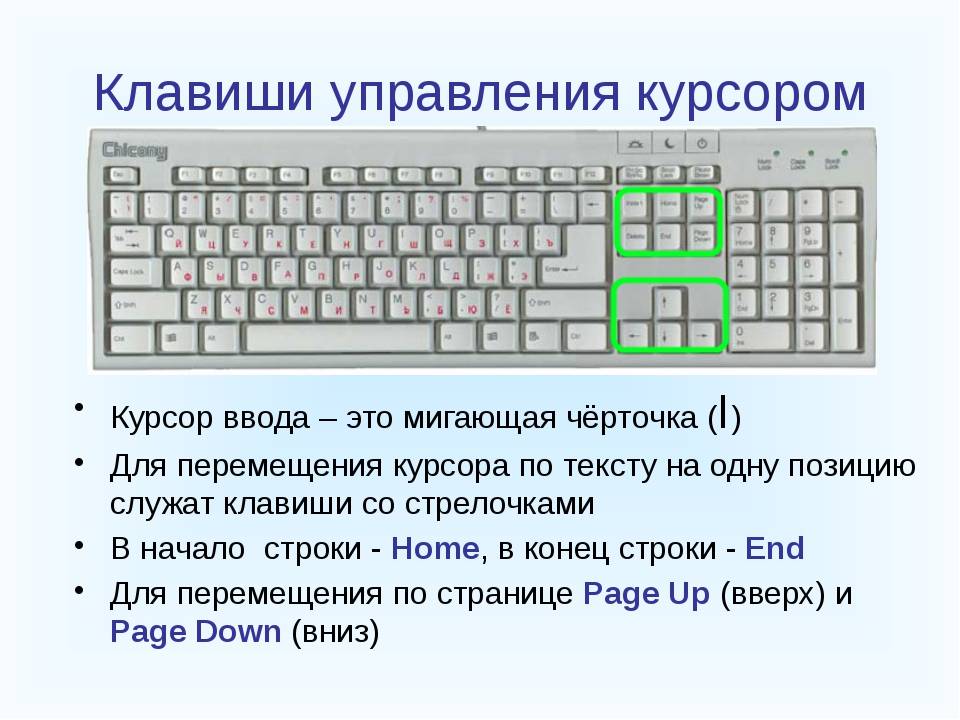 Это должно сбросить клавиатуру (что приведет к ее разблокировке).
Это должно сбросить клавиатуру (что приведет к ее разблокировке).
Если ни один из вышеперечисленных способов не работает, вам может потребоваться связаться с производителем клавиатуры, чтобы узнать, как конкретно ее разблокировать. Производитель предоставит инструкции для конкретной модели клавиатуры.
Как исправить, что клавиатура не печатает?
Первым шагом в решении проблемы с клавиатурой, которая не печатает, является устранение неполадок оборудования. Наиболее распространенной причиной того, что клавиатура не печатает, является неисправное или слабое соединение между клавиатурой и компьютером.
Важно проверить каждый конец соединительного кабеля и убедиться, что он правильно вставлен в соответствующий порт. Если соединение неправильное, вы можете использовать баллон со сжатым воздухом, чтобы сдуть пыль, которая могла скопиться в порту.
Если аппаратное обеспечение в порядке, попробуйте перезагрузить клавиатуру. Обычно это можно сделать, вынув батареи или нажав соответствующую комбинацию клавиш на клавиатуре. Вам также следует проверить веб-сайт производителя на наличие доступных обновлений драйверов.
Вам также следует проверить веб-сайт производителя на наличие доступных обновлений драйверов.
Если проверка аппаратного и программного обеспечения не решает проблему, возможно, необходимо заменить клавиатуру. Подумайте о приобретении проводной версии, так как она более надежна и имеет меньше проблем с совместимостью по сравнению с беспроводными клавиатурами.
Перед покупкой убедитесь, что он совместим с вашим компьютером. Если это не так, обязательно приобретите совместимый адаптер.
Почему мои клавиши не печатают?
Ваши клавиши могут не набираться по ряду причин. Наиболее распространенными причинами могут быть то, что блок питания клавиатуры не подключен, кабель, соединяющий клавиатуру с компьютером, не подключен должным образом, или может потребоваться сброс клавиатуры или обновление драйвера.
Кроме того, если проблема не связана с подключением или питанием, возможно, неисправны сами клавиши или их необходимо почистить. Для дальнейшего изучения проблемы сначала убедитесь, что источник питания и кабель, подключенный к клавиатуре, подключены правильно.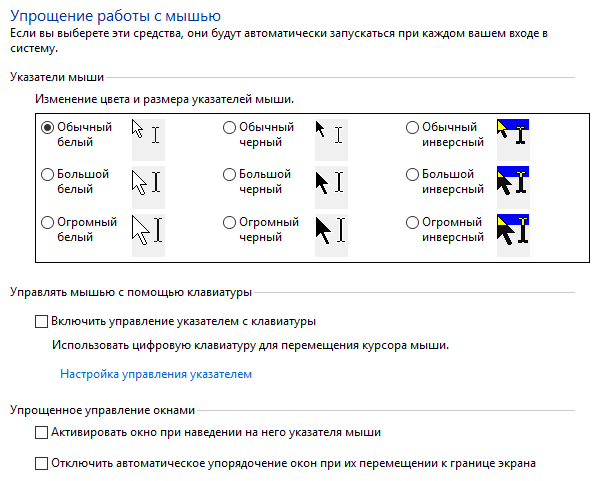
Если это не решит проблему, попробуйте отключить и снова подключить клавиатуру или сбросить настройки клавиатуры. Если ни одно из этих решений не работает, вам необходимо обновить драйвер клавиатуры на вашем компьютере.
Если дальнейшие действия по устранению неполадок не помогают, это может быть внутренняя проблема, требующая очистки или замены ключей.
Почему клавиатура вдруг не может печатать?
Некоторые из наиболее распространенных проблем включают в себя неправильное подключение клавиатуры, разряженный аккумулятор клавиатуры, отключение беспроводного соединения или неисправную клавиатуру. В некоторых случаях это также может быть вызвано устаревшими драйверами, неисправным оборудованием, вирусом или другим вредоносным программным обеспечением, сбоем оборудования или даже поврежденным ленточным кабелем.
Для устранения неполадок и определения причины проблемы необходимо убедиться, что клавиатура правильно подключена, на нее подается питание, что она правильно подключена к компьютеру и установлены последние версии драйверов.
Если у вас есть беспроводная клавиатура, убедитесь, что приемник правильно подключен к компьютеру и работают ли батареи. Вы должны запустить антивирусную проверку, чтобы проверить наличие вредоносного программного обеспечения и осмотреть клавиатуру на наличие физических повреждений.
В некоторых случаях может потребоваться полная замена клавиатуры.
Как использовать цифровую клавишу на Chromebook?
Пользоваться цифровыми клавишами на Chromebook довольно просто. Клавиши обычно располагаются в ряд над буквами на клавиатуре. В зависимости от вашей модели Chromebook вы можете найти ряд цифровых клавиш, а также ряд символов и клавиш пунктуации.
Чтобы использовать цифровые клавиши, просто нажмите нужную цифровую клавишу, и она автоматически введет соответствующее числовое значение в текстовое поле. Кроме того, многие Chromebook также имеют клавишу цифровой блокировки, которая используется для включения или отключения цифровых клавиш.
Когда клавиша цифровой блокировки включена, вы можете нажать ее, и цифровые клавиши будут использоваться в качестве клавиш управления курсором, что позволит вам более эффективно перемещаться по тексту и редактировать его. Когда клавиша блокировки цифр отключена, вы можете использовать цифровые клавиши для их обычных цифровых целей.
Когда клавиша блокировки цифр отключена, вы можете использовать цифровые клавиши для их обычных цифровых целей.
Какая кнопка F12 на Chromebook?
Клавиша F12 находится в верхнем ряду клавиш, между клавишами Alt и Backspace (или Delete) на клавиатуре Chromebook. В зависимости от вашего конкретного Chromebook клавиша F12 может быть недоступна. Однако, если вы сможете найти ее, она будет обозначена тем же значком «F12» или «Функция», что и все другие клавиатуры.
Клавиша F12 используется для различных целей, таких как перезагрузка ноутбука, доступ к BIOS или включение/отключение различных настроек. Это особенно полезно для настройки параметров, связанных с дисплеем, звуком, аппаратными ускорениями и многим другим.
Нажатие клавиши F12 с другими клавишами клавиатуры может выполнять различные задачи, такие как активация и деактивация функциональной клавиши, активация автозаполнения и использование других горячих клавиш, определенных системой.
Что такое клавиши на Chromebook?
Расположение клавиш на Chromebook такое же, как и на обычной клавиатуре ноутбука или настольного компьютера. Клавиатура Chromebook обычно имеет
Клавиатура Chromebook обычно имеет
• Функциональные клавиши (F1–F12): это верхний ряд клавиш на клавиатуре, которые используются для различных целей в зависимости от используемой программы или программного обеспечения.
• Алфавитные клавиши (A – Z): Это знакомые желтая и черная клавиши, составляющие основную часть клавиатуры.
• Цифровые клавиши (1 – 0): обычно находятся в числовом ряду в верхней части клавиатуры. Эти клавиши используются для набора цифр.
• Клавиши навигации (стрелки, главная страница, конец, страница вверх/вниз): эти клавиши используются для навигации по документам, меню и другим частям компьютера. Они часто помечаются стрелками или другими символами направления.
• Клавиши вставки, удаления, печати экрана и паузы/разрыва. Эти клавиши используются реже и используются для определенных задач, таких как вставка, удаление и печать элементов компьютера.
• Специальные клавиши (Shift, Caps Lock и Enter/Return): Это относительно знакомые клавиши, которые используются для выполнения определенных функций.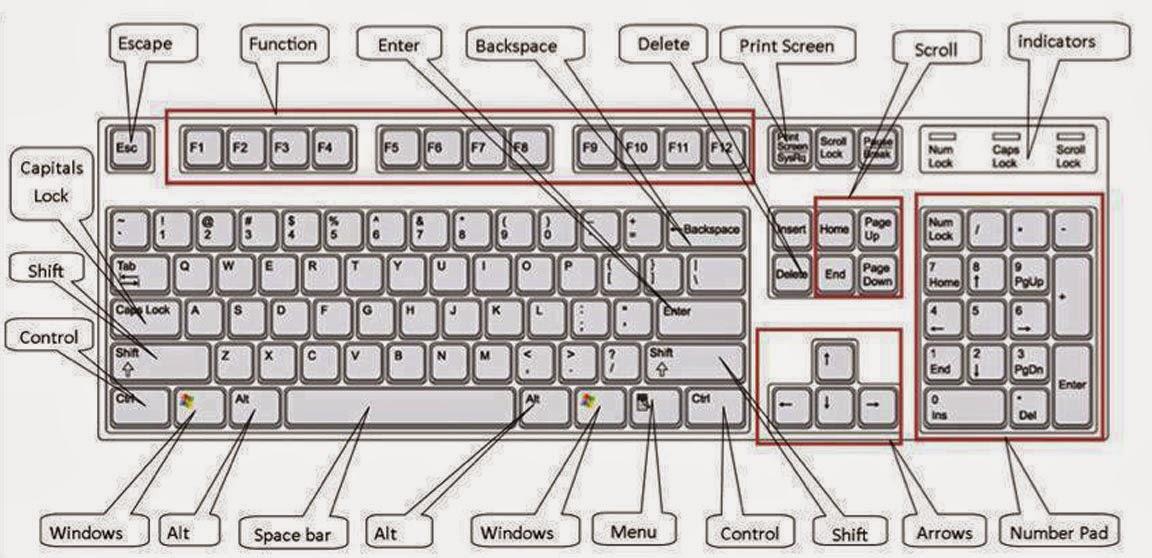
• Клавиши поиска, обновления, громкости и яркости. Обычно они расположены в верхнем ряду клавиатуры и используются для настройки соответствующих параметров.
• Клавиши для доступа к лаунчеру, браузеру и уведомлениям. Вы найдете их рядом с нижним и верхним рядами клавиатуры. Их можно использовать для быстрого доступа к различным программам и настройкам.
Как нажать клавишу цифровой клавиатуры без цифровой клавиатуры?
Если у вас нет физической цифровой клавиатуры на клавиатуре, вы все равно можете получить доступ к цифровым клавишам. На ПК нажмите и удерживайте клавишу Fn, расположенную в левом нижнем углу клавиатуры. Затем используйте соответствующие цифровые клавиши, расположенные в верхнем ряду клавиатуры, чтобы имитировать цифровую клавиатуру.
На Mac используйте ту же технику, но вместо этого нажмите и удерживайте клавишу «fn» в левом нижнем углу клавиатуры. Вы также можете получить доступ к цифровым клавишам на своем ноутбуке с помощью клавиши «Num Lock», которую можно найти, нажав клавишу «fn» + «Num Lock» на ноутбуке Mac.
Существует также много других цифровых клавиатур, которые можно приобрести, которые помогут вам получить доступ к цифровым клавишам без физической цифровой клавиатуры.
Все ли клавиатуры имеют Num Lock?
Нет, не на всех клавиатурах есть клавиша Num Lock. Некоторые клавиатуры поставляются без клавиши Num Lock или даже цифровой клавиатуры. Большинство ноутбуков и современных клавиатур поставляются без цифровой клавиатуры, и клавиша Num Lock не всегда нужна, поскольку пользователи могут получить доступ к цифровой клавиатуре, одновременно нажимая функциональную клавишу и другие клавиши.
С другой стороны, внешние цифровые клавиатуры снабжены клавишей Num Lock. Кроме того, некоторые внешние клавиатуры могут поставляться с комбинацией клавиш для включения/выключения Num Lock, например, клавиши Alt + Shift + Num Lock.
Как узнать, включен ли Num Lock?
Если вы используете ноутбук или компьютер, вы обычно можете определить, включена ли функция num lock, найдя ключ с надписью «num lock» или «NL». Возможно, вам потребуется нажать эту клавишу, чтобы активировать или деактивировать функцию цифровой блокировки.
Возможно, вам потребуется нажать эту клавишу, чтобы активировать или деактивировать функцию цифровой блокировки.
Вы также должны увидеть небольшой светодиод рядом с этой клавишей, который указывает, включена она в данный момент или выключена. На клавиатуре ноутбука клавиша num lock может сочетаться с другими клавишами, такими как клавиши «Fn» или «Shift».
Кроме того, вы можете проверить, включена ли функция цифровой блокировки, посмотрев в правый нижний угол экрана, так как обычно именно там появляется визуальный индикатор. Наконец, вы можете поэкспериментировать с вводом цифр в правой части клавиатуры, чтобы проверить, включена ли функция блокировки цифр.
Если вы не можете набирать цифры, обычно можно предположить, что блокировка цифр отключена.
Почему я не могу набирать цифры на клавиатуре?
Может быть несколько разных причин, по которым вы не можете набирать цифры на клавиатуре. Это может быть аппаратная проблема, связанная с соединением между клавиатурой и компьютером. Возможно, у вас плохое соединение или ваш USB-накопитель не подключен должным образом.
Возможно, у вас плохое соединение или ваш USB-накопитель не подключен должным образом.
У вас также может быть проблема с программным обеспечением, и в этом случае вам может потребоваться настроить параметры вашего компьютера. Проверьте панель управления в настройках «Клавиатура» и убедитесь, что блокировка цифр включена и что цифровая клавиатура настроена правильно.
Если это не решит проблему, вы можете рассмотреть возможность обновления драйверов или переустановки программного обеспечения клавиатуры.
В редких случаях проблема может быть связана с физической клавиатурой. Проверьте, нет ли мусора или пыли под клавиатурой и в щелях, и очистите ее. Вы также можете попробовать снять клавиши и осторожно осмотреть внутреннюю часть клавиатуры на предмет сломанной проводки или схемы, которая может вызывать проблему.
При необходимости вам, возможно, придется приобрести новую клавиатуру.
Нужен ли Num Lock?
Необходимость Num Lock зависит от того, как вы используете свой компьютер.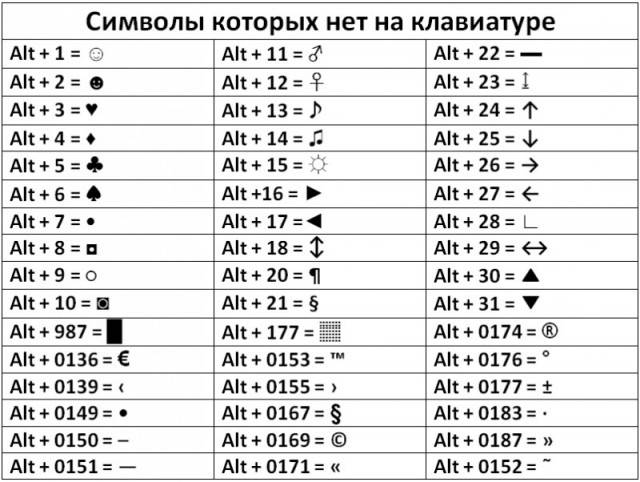 Num Lock предназначен для того, чтобы вы могли использовать цифровую клавиатуру для быстрого и легкого ввода цифр. Если на вашем компьютере нет цифровой клавиатуры — ее нет на многих ноутбуках — эта функция не нужна; однако, если вы часто используете цифровую клавиатуру для ввода данных, Num Lock может упростить и ускорить выполнение такой работы.
Num Lock предназначен для того, чтобы вы могли использовать цифровую клавиатуру для быстрого и легкого ввода цифр. Если на вашем компьютере нет цифровой клавиатуры — ее нет на многих ноутбуках — эта функция не нужна; однако, если вы часто используете цифровую клавиатуру для ввода данных, Num Lock может упростить и ускорить выполнение такой работы.
Кроме того, если вы используете программу с виртуальной цифровой панелью, например, в некоторых программах для работы с электронными таблицами и бухгалтерского учета, Num Lock может активировать встроенную цифровую панель и разрешить использование цифр с клавиатуры без необходимости использовать ваш мышь.
В конечном счете все зависит от личных предпочтений.
Где находится клавиша цифровой блокировки на клавиатуре HP?
Клавиша цифровой блокировки обычно расположена в верхнем ряду клавиатуры HP. В зависимости от конкретной модели клавиатуры расположение клавиши цифровой блокировки может различаться. На большинстве клавиатур HP клавиша цифровой блокировки хорошо помечена аббревиатурой «Num Lk» и находится непосредственно справа от строки функций (ряд клавиш, расположенный в верхней части клавиатуры, который позволяет вам получить доступ к определенные функции, нажав Fn с буквой или цифрой).
Важно отметить, что эту клавишу не следует путать с «клавишами блокировки», такими как Caps Lock, Scroll Lock и Num Lock. Эти клавиши блокировки будут расположены в том же месте, что и клавиша цифровой блокировки, и обычно сопровождаются небольшим светодиодным индикатором.
Клавиша Num Lock также будет иметь светодиодную подсветку, но она будет использоваться для включения и выключения возможности использования 10-клавишной цифровой клавиатуры.
Проблема: не работает цифровая клавиатура — Общее обсуждение — Sage 50 Canada
Здравствуйте,
Каждый раз, когда я набираю номер в счете-фактуре, он не работает, затем переключается на заглавные буквы и не позволяет мне вводить числа; Может кто-то мне помочь, пожалуйста? я пробовал : cap lock + num lock и все равно ничего не сделает. это глюк последней обновленной версии Sage 50 CANADA?
- sagecity.com/ca/sage_50/f/general-discussion/168462/problem-numeric-pad-doesn-t-work/432030#432030″>
Даниэль_LPC
Hi Chantal
Caps Lock и num Lock имеют разные функции.
 Если вы используете цифры над буквами (от 1 до 0 подряд), ни один из них не будет иметь эффекта.
Если вы используете цифры над буквами (от 1 до 0 подряд), ни один из них не будет иметь эффекта.Однако использование цифровой блокировки активирует цифровую клавиатуру справа или вашу клавиатуру. Еще одно нажатие num lock отключит цифровую клавиатуру, так как num lock — это тумблер.
Возможно, у вас нет отдельной цифровой панели на клавиатуре, тогда цифры и буквы накладываются друг на друга. Вы получите их с помощью Fn (функция). Лучше купите цифровую клавиатуру USB, если вам нужно ввести много цифр!
С уважением,
Даниэль
Шанталь Гравель в ответ Даниэль_LPC
Даниэль, я знаю, как работают клавиатуры!!! у меня проблема с SAGE, который автоматически включает замки колпачка и не позволяет мне набирать цифры.

это вообще не вопрос… я позвонил в вашу службу поддержки и, никто, через 1 час и 47 минут не смог мне помочь .. продолжайте перевод и дайте мне номер билета. Итак, техническая поддержка не так хороша, скажу я вам!
Шанталь Гравель в ответ Alwyn
поверьте мне, я убедился, что NumLock включен!!! это была первая основная вещь, которую нужно было проверить. Мое оборудование работает в любой другой программе, поэтому нет необходимости, чтобы технический специалист проверял эту сторону. Другие предложения технического совета, чтобы дать мне? Никогда не было ни с кем другим?
4030000Z» data-yesvotes=»0″ data-novotes=»0″ data-url=»https://www.sagecity.com/ca/sage_50/f/general-discussion/168462/problem-numeric-pad-doesn-t-work/432050#432050″>- Шанталь
Я не техник Sage, так что это не «моя» служба поддержки клиентов. Я согласен с вами, что обслуживание клиентов ужасно с первого прикосновения.
Просто пытался тебе помочь, я до сих пор не понимаю, какое отношение Caps Lock имеет к числам.
Удачи!
Даниэль
[электронная почта защищена] 227Z»> более 2 лет назад в ответ на Danielle_LPC
Chantel ваша клавиатура проводная или беспроводная? Если это беспроводная связь, это может быть связано с батареями, которые вызывают у вас проблемы. Когда мои батарейки садятся, они будут делать странные и необычные вещи.
Привет, это беспроводная связь; поменял батарейки и попробовал другую клавиатуру, совершенно новую. Также переустановил Sage Completely.. я обескуражен..
Шанталь Гравель 163Z»> более 2 лет назад
в ответ на Danielle_LPCИзвините, если обидела. Это не было моим намерением. Спасибо за поддержку
Шанталь Гравель в ответ на Alwyn
Спасибо за ответ; Я разговаривал по телефону с двумя техниками разного уровня в течение 1 часа 57 минут. Я должен был перезвонить сегодня утром, чтобы перейти на следующий уровень, но… все еще жду. Моя версия Sage — 2021 года, и да, я платю за план поддержки. Еще раз спасибо за ваше время.
- 2100000Z» data-yesvotes=»0″ data-novotes=»0″ data-url=»https://www.sagecity.com/ca/sage_50/f/general-discussion/168462/problem-numeric-pad-doesn-t-work/450534#450534″>
Анджела Голт
Я думал, что это было только в 2020 году, поэтому я обновился до 2021 года, и он все еще делает это! Пытаюсь выставить счет своим клиентам сегодня вечером, и каждый раз приходится ждать 5 минут, пока он сбрасывается. В шалфее определенно есть сбой. Я ранее звонил, и они сказали мне обновить мой экран. В 2021 году это не работает. У кого-нибудь есть решения?
0500000Z» data-yesvotes=»0″ data-novotes=»0″ data-url=»https://www.sagecity.com/ca/sage_50/f/general-discussion/168462/problem-numeric-pad-doesn-t-work/468504#468504″>Шанталь Гравель в ответ Эмили Викерс
Привет!
Нет разрешения от Sage.
 Я разговаривал с кем-то, но, поскольку он работал, когда я пытался по телефону, решение не было найдено. МОЕ разрешение таково: как только я наберу что-то, за которым следует «»: «, это автоматически отключит цифровую клавиатуру, и мне нужно будет нажать «shift», чтобы заставить мою клавиатуру работать, или введите Документ Excel также сделает это. Это ДЕЙСТВИТЕЛЬНО раздражает, но я думаю, что никто не понял, в чем моя проблема. Все еще сводит меня с ума… если вы найдете что-то, пожалуйста, опубликуйте это здесь!
Я разговаривал с кем-то, но, поскольку он работал, когда я пытался по телефону, решение не было найдено. МОЕ разрешение таково: как только я наберу что-то, за которым следует «»: «, это автоматически отключит цифровую клавиатуру, и мне нужно будет нажать «shift», чтобы заставить мою клавиатуру работать, или введите Документ Excel также сделает это. Это ДЕЙСТВИТЕЛЬНО раздражает, но я думаю, что никто не понял, в чем моя проблема. Все еще сводит меня с ума… если вы найдете что-то, пожалуйста, опубликуйте это здесь!Есть разрешение! Это связано с управлением питанием в компьютере. Я поговорил с Мауро А. Он заставил меня зайти в панель управления, диспетчер устройств, сетевой адаптер и Realtec. Затем я снял флажок «разрешить компьютеру выключать это устройство».
 ЭТО сработало для меня. Я надеюсь, что это нормально, что я разместил его электронную почту, но он был терпелив и хорошо осведомлен.
ЭТО сработало для меня. Я надеюсь, что это нормально, что я разместил его электронную почту, но он был терпелив и хорошо осведомлен.ЛОРИ БРАЙАН-ЧЕСТЕР
Это случалось несколько раз. Кажется, я нажал кнопку Tab и Caps Lock одновременно. Попробуйте ударить по ним обоим несколько раз и включите цифровой замок. он должен работать.
О боже, это происходит со мной постоянно.
 .. последние 4 года… Сводит меня с ума. Я набираю длинное описание счета с заглавными буквами и цифрами, а затем оно остается заглавными и не позволяет мне вводить цифры. Я должен уменьшить то, над чем я работаю. откройте пустое электронное письмо или рабочий документ и просто введите клавиши с цифровой клавиатуры, а затем вернитесь в Sage, и они сработают. Это похоже на то, что он теряет связь в Sage. ЭТО ЕДИНСТВЕННАЯ ПРОГРАММА, С КОТОРОЙ У МЕНЯ ЕСТЬ ЭТА УЖАСНАЯ ПРОБЛЕМА…
.. последние 4 года… Сводит меня с ума. Я набираю длинное описание счета с заглавными буквами и цифрами, а затем оно остается заглавными и не позволяет мне вводить цифры. Я должен уменьшить то, над чем я работаю. откройте пустое электронное письмо или рабочий документ и просто введите клавиши с цифровой клавиатуры, а затем вернитесь в Sage, и они сработают. Это похоже на то, что он теряет связь в Sage. ЭТО ЕДИНСТВЕННАЯ ПРОГРАММА, С КОТОРОЙ У МЕНЯ ЕСТЬ ЭТА УЖАСНАЯ ПРОБЛЕМА…Анжела, прочтите, пожалуйста, эту ветку. Есть пост от Анжелы Голт 10-месячной давности.
Есть разрешение! Это связано с управлением питанием в компьютере. Я говорил с Мауро Адзано. Он заставил меня зайти в панель управления, диспетчер устройств, сетевой адаптер и Realtec.
 Затем я снял флажок «разрешить компьютеру выключать это устройство». ЭТО сработало для меня. Я надеюсь, что это нормально, что я разместил его электронную почту, но он был терпелив и хорошо осведомлен.
Затем я снял флажок «разрешить компьютеру выключать это устройство». ЭТО сработало для меня. Я надеюсь, что это нормально, что я разместил его электронную почту, но он был терпелив и хорошо осведомлен.Попробуйте. Кажется, это работает.
Анджела Бери в ответ на Alwyn
У меня нет Realtec в сетевом адаптере. и, кстати, это произошло на нескольких компьютерах моих клиентов с Sage….. Так что это не проблема компьютера.. это произошло с моей USB-клавиатурой и мышью, а также с моей новой беспроводной клавиатурой и мышью, и, как я уже сказал я консультируюсь с несколькими людьми…. Крайне разочарован.
 .. Я написал Мауро по электронной почте, и, возможно, он сможет решить эту проблему…. Я все еще считаю, что это проблема программы в Sage, а НЕ ДРУГАЯ программа на всех компьютерах, которые я с работой такое бывает. Скрестим пальцы, Мауро может мне помочь. и, возможно, разработчики программного обеспечения Sage смогут решить эту проблему
.. Я написал Мауро по электронной почте, и, возможно, он сможет решить эту проблему…. Я все еще считаю, что это проблема программы в Sage, а НЕ ДРУГАЯ программа на всех компьютерах, которые я с работой такое бывает. Скрестим пальцы, Мауро может мне помочь. и, возможно, разработчики программного обеспечения Sage смогут решить эту проблемуШанталь Гравель в ответ Анжела Бери
Анжела, ты совершенно права. Я написал им 10 месяцев назад, и до сих пор ничего не решено. Я обнаружил, что это происходит, когда я использую ключ двоеточия : . Сразу после ввода этой клавиши (двоеточие : ) она автоматически переводит меня в заглавные буквы и не позволяет мне использовать клавиатуру.
 Затем мне нужно ввести любые другие документы, чтобы вернуть клавиатуру. очень, очень раздражает. Если найдешь решение, ПОЖАЛУЙСТА, выложи сюда!!!
Затем мне нужно ввести любые другие документы, чтобы вернуть клавиатуру. очень, очень раздражает. Если найдешь решение, ПОЖАЛУЙСТА, выложи сюда!!!удачи!
Привет всем, спасибо за ваш отзыв.
Я передал ваши комментарии в службу поддержки Sage 50 для проверки и принятия последующих мер, а также нашел и включил данные учетной записи для Анжелы Бери (400xxxxxx69) и Шанталь Гравель (400xxxxxx83).
Обычно мы не продвигаем связь с конкретными аналитиками службы поддержки, поскольку они привязаны к очередям, поэтому я пошел дальше и удалил все электронные письма.
С уважением,
Эржи sagecity.com/ca/sage_50/f/general-discussion/168462/problem-numeric-pad-doesn-t-work/494111#494111″>Это не от нажатия кнопки табуляции. Это происходит, если я использую клавишу Shift, чтобы ввести заглавную букву … тогда она блокирует цифры, и закрытие страницы невозможно, так как я уже набрал 1/2 страницы описания в счете-фактуре. Я бы потерял что. Что мне нужно сделать, так это сжать шалфей, затем открыть документ Word и просто ввести случайные числа.

Алвин
В Sage 50 нет сбоев, поскольку большинство людей, регулярно использующих Sage 50, используют цифровую клавиатуру. Я бы предположил, что с вашей клавиатурой / цифровой панелью связана аппаратная проблема, которую должен проверить технический специалист. Обычно все, что требуется для поддержания работоспособности панели управления, — это убедиться, что NumLock включен.
Я просто предлагаю, я не технарь, но я использую Sage 50 каждый день. Я также слежу за различными форумами как в Sage City, так и в социальных сетях, и, насколько мне известно, эта проблема никогда не упоминалась. Если бы это был технический сбой в программе Sage 50, вы бы услышали жалобы по всей стране. Пользователи Sage не очень молчат, когда возникает проблема.
Техподдержка Sage отличная, проблема в том, чтобы с ними поговорить. Вы пробовали живой чат из программы. Запросите обратный звонок у техника уровня 2 и посмотрите, поможет ли это. Они, с вашего разрешения, могут подключиться к вашему компьютеру и попробовать разные вещи, чтобы увидеть, можно ли определить причину. Очевидно, что эта услуга платная, если у вас нет текущего плана обслуживания.
Вы не указали, какую версию Sage 50 CDN используете? Если это более старая программа, возможно, Sage еще не поддерживает ее. Кроме того, если он очень старый, помните, что он не тестировался на более новых операционных системах, и это может быть еще одна возможность. Опять же, я просто предлагаю вещи, основанные на практически полном отсутствии знаний о вашей настройке.
Кроме того, если он очень старый, помните, что он не тестировался на более новых операционных системах, и это может быть еще одна возможность. Опять же, я просто предлагаю вещи, основанные на практически полном отсутствии знаний о вашей настройке.
[электронная почта защищена] в ответ на chantal Gravel
Chantel, это может быть проблема с Windows: Я нашел это, попробуйте это и посмотрите, поможет ли это. Это исходный пост: Справка по блокировке номера Windows 10. Это вызвало большое разочарование у многих людей. Теперь я обнаружил решение этой проблемы, которое было на самом деле прямо у нас под носом. Перейдите к: Изменить настройки клавиш мыши > Мышь > Использовать клавиши мыши при включенном Num Lock > выкл.
Это происходит и у нас, но это не решает проблему. Вы нашли решение?
Эмили Викерс
У меня такая же проблема. Это не моя клавиатура, это SAGE. Я могу переключиться на Excel и легко набирать числа, используя клавиатуру или цифровую клавиатуру. Он перестает работать в SAGE, пока я не перезагружу программу. Вы когда-нибудь получали решение от службы поддержки клиентов SAGE?
ЛОРИ БРАЙАН-ЧЕСТЕР
Привет, Шанталь! У меня была такая же проблема. Это происходит, когда я слишком быстро ввожу записи. Я должен нажать клавишу TAB, и это все испортит. Закройте страницу, на которой вы находитесь, и перезапустите запись, и все будет в порядке.
 При повреждении платы следует найти проблемные места при помощи тестера, затем нанести на дефектные дорожки токопроводящий клей.
При повреждении платы следует найти проблемные места при помощи тестера, затем нанести на дефектные дорожки токопроводящий клей.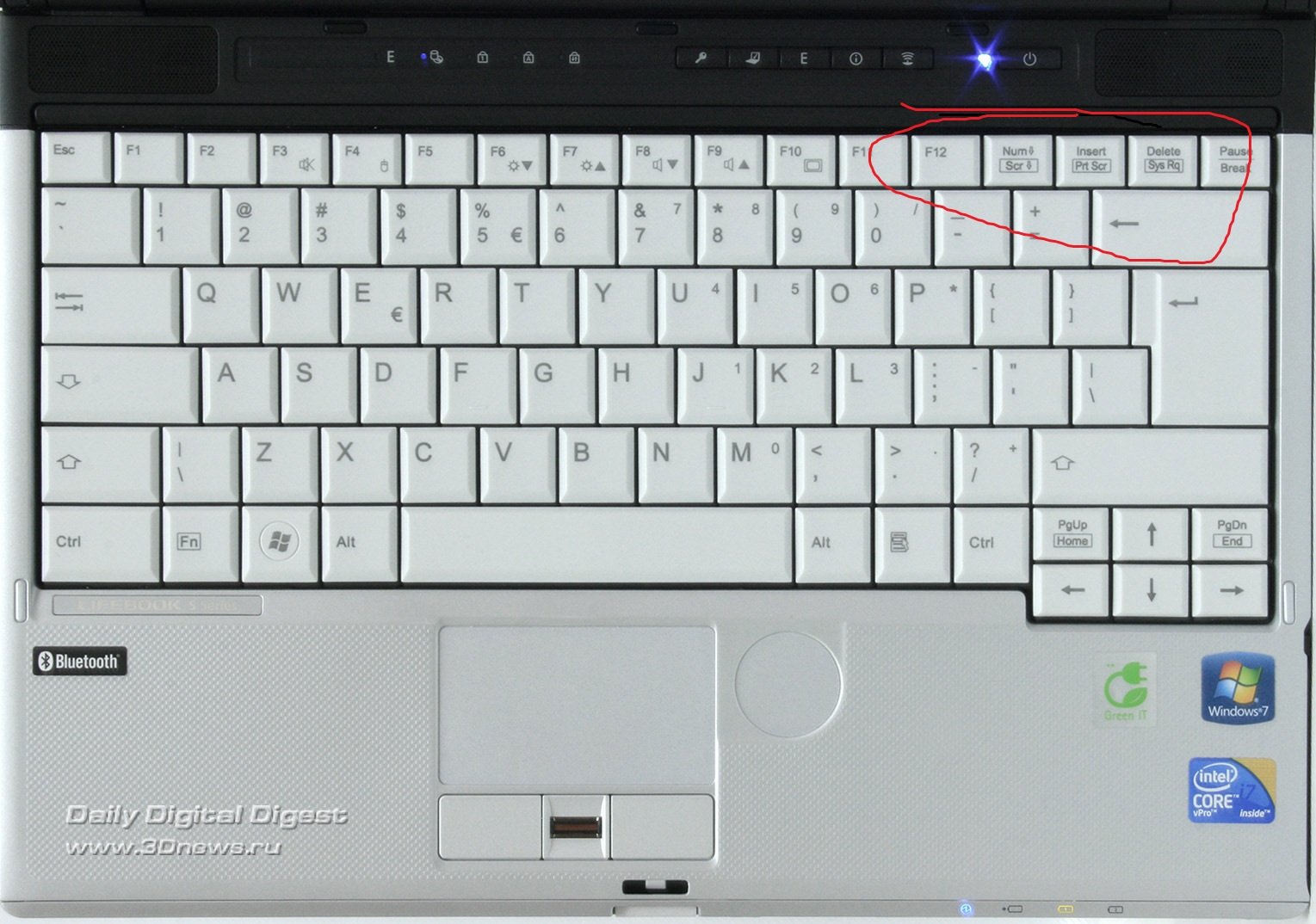 Решить проблему можно покупкой новой клавиатуры, либо попытаться починить мембрану с помощью клея.
Решить проблему можно покупкой новой клавиатуры, либо попытаться починить мембрану с помощью клея. Если вы используете цифры над буквами (от 1 до 0 подряд), ни один из них не будет иметь эффекта.
Если вы используете цифры над буквами (от 1 до 0 подряд), ни один из них не будет иметь эффекта.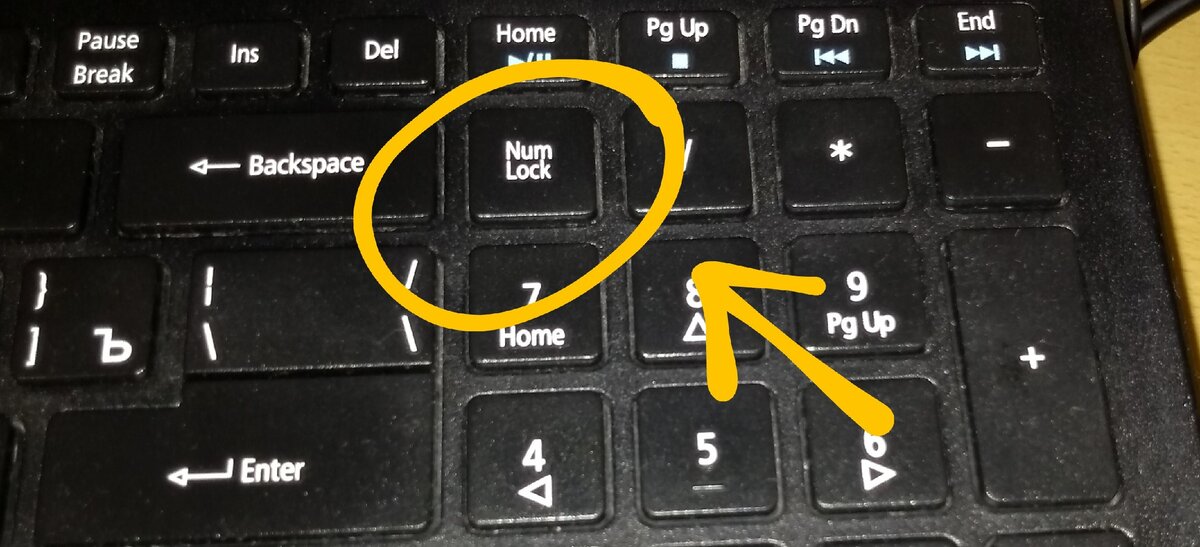
 Я разговаривал с кем-то, но, поскольку он работал, когда я пытался по телефону, решение не было найдено. МОЕ разрешение таково: как только я наберу что-то, за которым следует «»: «, это автоматически отключит цифровую клавиатуру, и мне нужно будет нажать «shift», чтобы заставить мою клавиатуру работать, или введите Документ Excel также сделает это. Это ДЕЙСТВИТЕЛЬНО раздражает, но я думаю, что никто не понял, в чем моя проблема. Все еще сводит меня с ума… если вы найдете что-то, пожалуйста, опубликуйте это здесь!
Я разговаривал с кем-то, но, поскольку он работал, когда я пытался по телефону, решение не было найдено. МОЕ разрешение таково: как только я наберу что-то, за которым следует «»: «, это автоматически отключит цифровую клавиатуру, и мне нужно будет нажать «shift», чтобы заставить мою клавиатуру работать, или введите Документ Excel также сделает это. Это ДЕЙСТВИТЕЛЬНО раздражает, но я думаю, что никто не понял, в чем моя проблема. Все еще сводит меня с ума… если вы найдете что-то, пожалуйста, опубликуйте это здесь! ЭТО сработало для меня. Я надеюсь, что это нормально, что я разместил его электронную почту, но он был терпелив и хорошо осведомлен.
ЭТО сработало для меня. Я надеюсь, что это нормально, что я разместил его электронную почту, но он был терпелив и хорошо осведомлен. .. последние 4 года… Сводит меня с ума. Я набираю длинное описание счета с заглавными буквами и цифрами, а затем оно остается заглавными и не позволяет мне вводить цифры. Я должен уменьшить то, над чем я работаю. откройте пустое электронное письмо или рабочий документ и просто введите клавиши с цифровой клавиатуры, а затем вернитесь в Sage, и они сработают. Это похоже на то, что он теряет связь в Sage. ЭТО ЕДИНСТВЕННАЯ ПРОГРАММА, С КОТОРОЙ У МЕНЯ ЕСТЬ ЭТА УЖАСНАЯ ПРОБЛЕМА…
.. последние 4 года… Сводит меня с ума. Я набираю длинное описание счета с заглавными буквами и цифрами, а затем оно остается заглавными и не позволяет мне вводить цифры. Я должен уменьшить то, над чем я работаю. откройте пустое электронное письмо или рабочий документ и просто введите клавиши с цифровой клавиатуры, а затем вернитесь в Sage, и они сработают. Это похоже на то, что он теряет связь в Sage. ЭТО ЕДИНСТВЕННАЯ ПРОГРАММА, С КОТОРОЙ У МЕНЯ ЕСТЬ ЭТА УЖАСНАЯ ПРОБЛЕМА… Затем я снял флажок «разрешить компьютеру выключать это устройство». ЭТО сработало для меня. Я надеюсь, что это нормально, что я разместил его электронную почту, но он был терпелив и хорошо осведомлен.
Затем я снял флажок «разрешить компьютеру выключать это устройство». ЭТО сработало для меня. Я надеюсь, что это нормально, что я разместил его электронную почту, но он был терпелив и хорошо осведомлен. .. Я написал Мауро по электронной почте, и, возможно, он сможет решить эту проблему…. Я все еще считаю, что это проблема программы в Sage, а НЕ ДРУГАЯ программа на всех компьютерах, которые я с работой такое бывает. Скрестим пальцы, Мауро может мне помочь. и, возможно, разработчики программного обеспечения Sage смогут решить эту проблему
.. Я написал Мауро по электронной почте, и, возможно, он сможет решить эту проблему…. Я все еще считаю, что это проблема программы в Sage, а НЕ ДРУГАЯ программа на всех компьютерах, которые я с работой такое бывает. Скрестим пальцы, Мауро может мне помочь. и, возможно, разработчики программного обеспечения Sage смогут решить эту проблему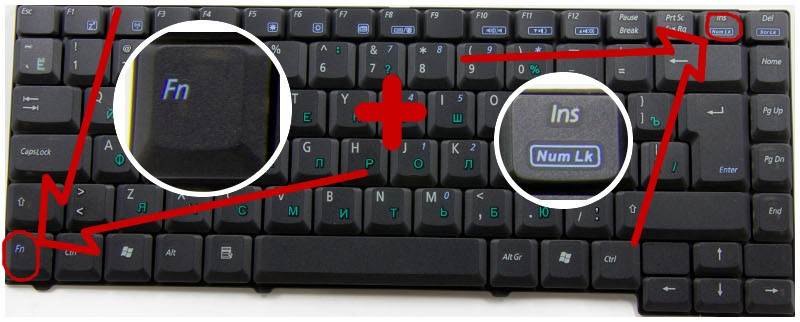 Затем мне нужно ввести любые другие документы, чтобы вернуть клавиатуру. очень, очень раздражает. Если найдешь решение, ПОЖАЛУЙСТА, выложи сюда!!!
Затем мне нужно ввести любые другие документы, чтобы вернуть клавиатуру. очень, очень раздражает. Если найдешь решение, ПОЖАЛУЙСТА, выложи сюда!!!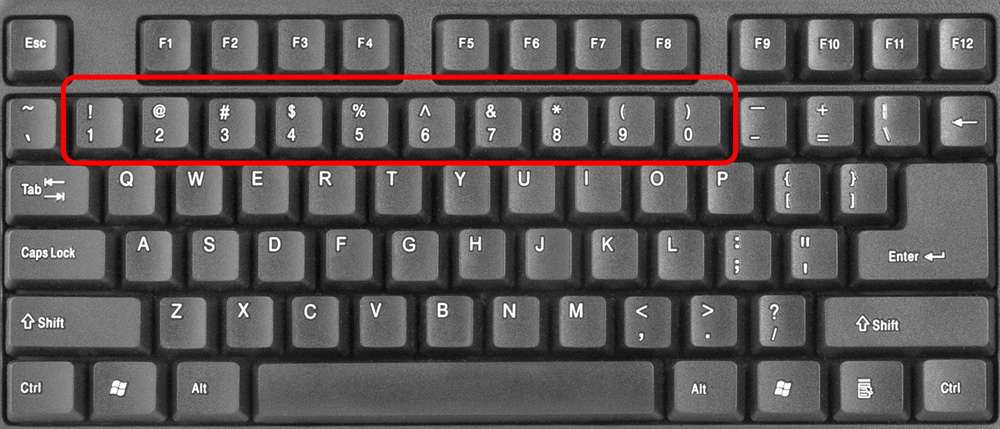
Ваш комментарий будет первым